一、什么是远程调试?
远程调试(remote debugging)是指在本地开发环境(如 intellij idea)中,连接并调试运行在远程机器(如测试服务器、预发环境、生产服务器、docker 容器、kubernetes pod 等)上的 java 应用程序。
它允许开发者像调试本地代码一样,在远程 jvm 中:
- 设置断点(breakpoints)
- 单步执行(step over/into/out)
- 查看调用栈(call stack)
- 监控变量值(variables)
- 评估表达式(evaluate expression)
- 修改运行时状态(谨慎使用)
远程调试是排查线上问题、分析复杂逻辑、验证部署行为的核心手段。
二、远程调试的核心原理
远程调试基于 java platform debugger architecture (jpda),它是一个由三部分组成的调试架构:
| 组件 | 说明 |
|---|---|
| jvmti (jvm tool interface) | jvm 内部的本地接口,提供对 jvm 内部状态(线程、类、内存等)的访问。 |
| jdwp (java debug wire protocol) | 调试器与目标 jvm 之间的通信协议,定义了调试命令和数据格式。 |
| jdi (java debug interface) | java 层的 api,供调试客户端(如 idea)调用,用于控制和监控远程 jvm。 |
工作流程:
- 远程 jvm 以调试模式启动,加载
jdwpagent,监听指定端口。 - 本地 idea 作为 jdi 客户端,通过 jdwp 协议连接到远程 jvm。
- 双方建立连接后,idea 可以发送调试指令(如“在某行设置断点”),远程 jvm 执行并返回结果。
三、远程调试的两种模式(debugger mode)详解
在 intellij idea 的 remote jvm debug 配置中,debugger mode 有两个选项:
1. attach to remote jvm(连接到远程 jvm)
- 含义:本地 idea 主动连接到一个已经启动并处于监听状态的远程 jvm。
- 适用场景:绝大多数情况都使用此模式。
- 远程 jvm 启动参数:
server=y(表示 jvm 是服务器端,等待连接)。 - 流程:
- 先在远程服务器上启动应用(带调试参数)。
- 再在 idea 中点击
debug按钮连接。
- 优点:简单直接,适用于大多数部署环境。
2. listen to remote jvm(监听远程 jvm)
- 含义:本地 idea 开启一个端口,等待远程 jvm 主动连接到本地。
- 适用场景:
- 远程服务器无法访问本地(如本地在内网,远程在公网)。
- 防火墙只允许出站(outbound)连接。
- 使用反向代理或 ssh 隧道。
- 远程 jvm 启动参数:
server=n(表示 jvm 是客户端,主动连接)。 - 流程:
- 先在 idea 中启动
listen模式,等待连接。 - 再在远程服务器上启动应用,参数中指定连接到本地 ip 和端口。
- 先在 idea 中启动
- 示例参数:
-agentlib:jdwp=transport=dt_socket,server=n,suspend=n,address=localhost:5005
(此时 address 指的是本地 idea 所在机器的地址)
✅ 推荐选择:attach to remote jvm。除非有特殊网络限制,否则无需使用
listen模式。
四、传输方式(transport)详解
transport 定义了 jdwp 使用的底层通信机制。
1. socket(套接字)
- 含义:使用 tcp/ip 网络套接字进行通信。
- 格式:
transport=dt_socket - 适用场景:99% 的情况都使用此方式,支持跨机器、跨网络调试。
- 优点:通用、稳定、支持远程连接。
- 缺点:需要网络可达。
2. shared memory(共享内存)
- 含义:使用操作系统提供的共享内存机制进行通信。
- 格式:
transport=dt_shmem - 适用场景:仅限于同一台机器上的调试(如本地调试另一个 jvm 进程)。
- 优点:速度快,无网络开销。
- 缺点:仅支持 windows 和部分 unix 系统,且必须在同一台物理机上。
✅ 推荐选择:socket。除非你明确在本机调试另一个 jvm,否则一律选择 socket。
五、完整操作流程
第一步:在 intellij idea 中创建远程调试配置
1. 打开配置窗口
- 方法一:点击右上角的
add configuration...(加号图标)。 - 方法二:菜单栏 →
run→edit configurations...
2. 添加新配置
- 点击左上角
+号 → 选择remote jvm debug
3. 填写配置项
| 配置项 | 说明 |
|---|---|
| name | 自定义名称,如 myapp-prod-debug |
| debugger mode | 选择 attach to remote jvm(推荐) |
| transport | 选择 socket(推荐) |
| host | 远程服务器的 ip 地址或主机名(如 192.168.1.100 或 myserver.example.com) |
| port | 调试端口,如 5005(需与远程一致) |
| use module classpath | 选择你要调试的模块(确保源码路径正确) |
| before launch | 可选,如 build 项目,确保 class 文件是最新的 |
4. 查看并复制生成的 jvm 参数
- idea 会自动生成如下格式的参数:
-agentlib:jdwp=transport=dt_socket,server=y,suspend=n,address=*:5005
- 关键参数解析:
transport=dt_socket:使用 tcp 通信。server=y:当前 jvm 作为调试服务器,等待连接。suspend=n:应用启动后不暂停,直接运行。y表示暂停,直到调试器连接才继续(调试启动问题时可用,但生产慎用)。address=*:5005:监听所有网络接口的 5005 端口。也可写address=0.0.0.0:5005或address=192.168.1.100:5005。
操作:复制这一整行参数,用于下一步。
5. 保存配置
点击 ok 或 apply 保存。
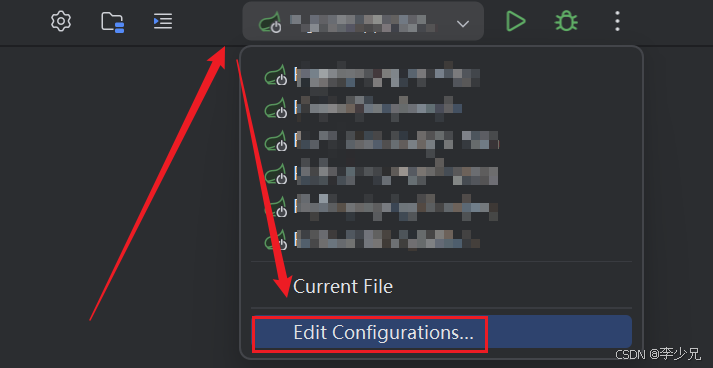
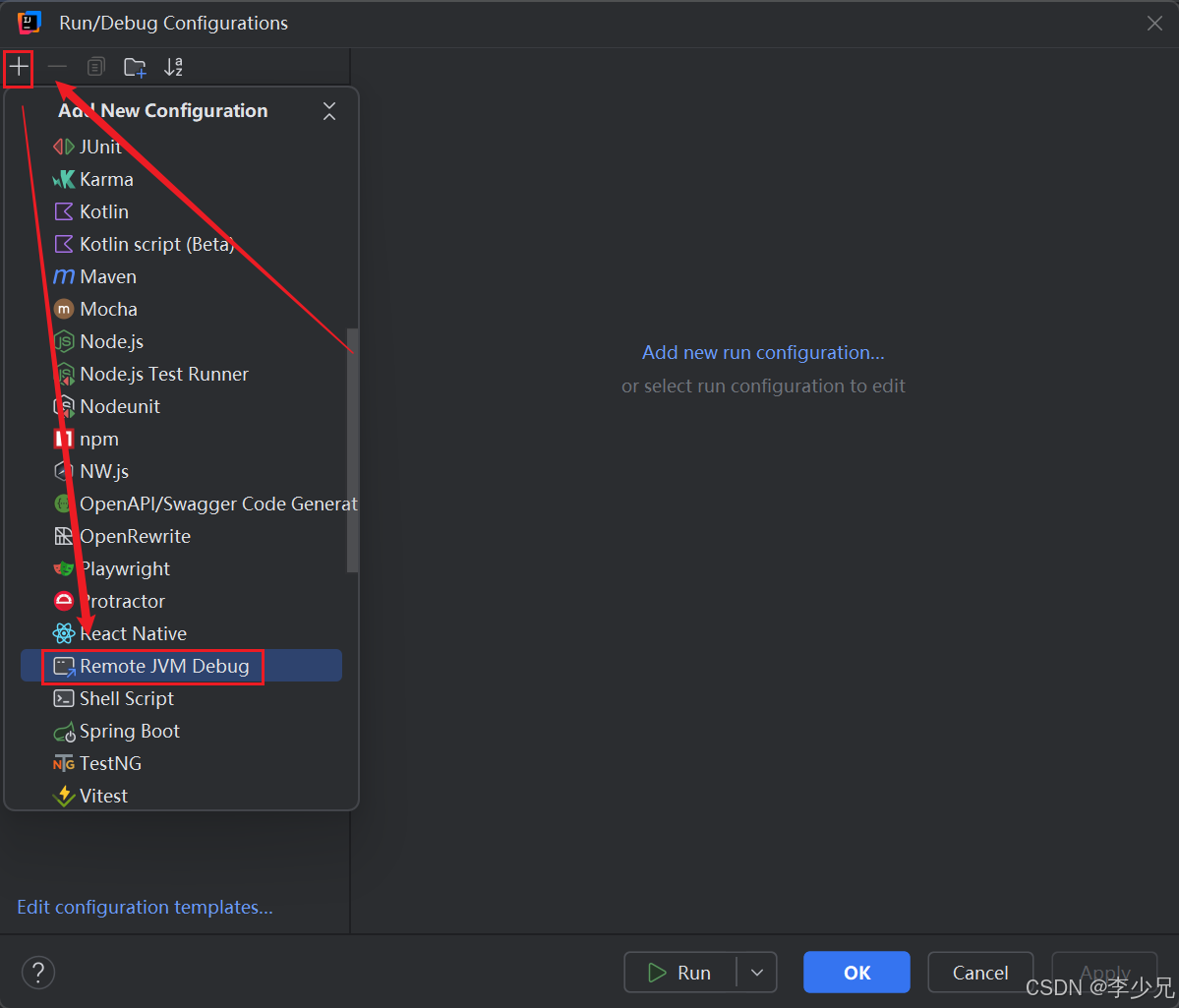
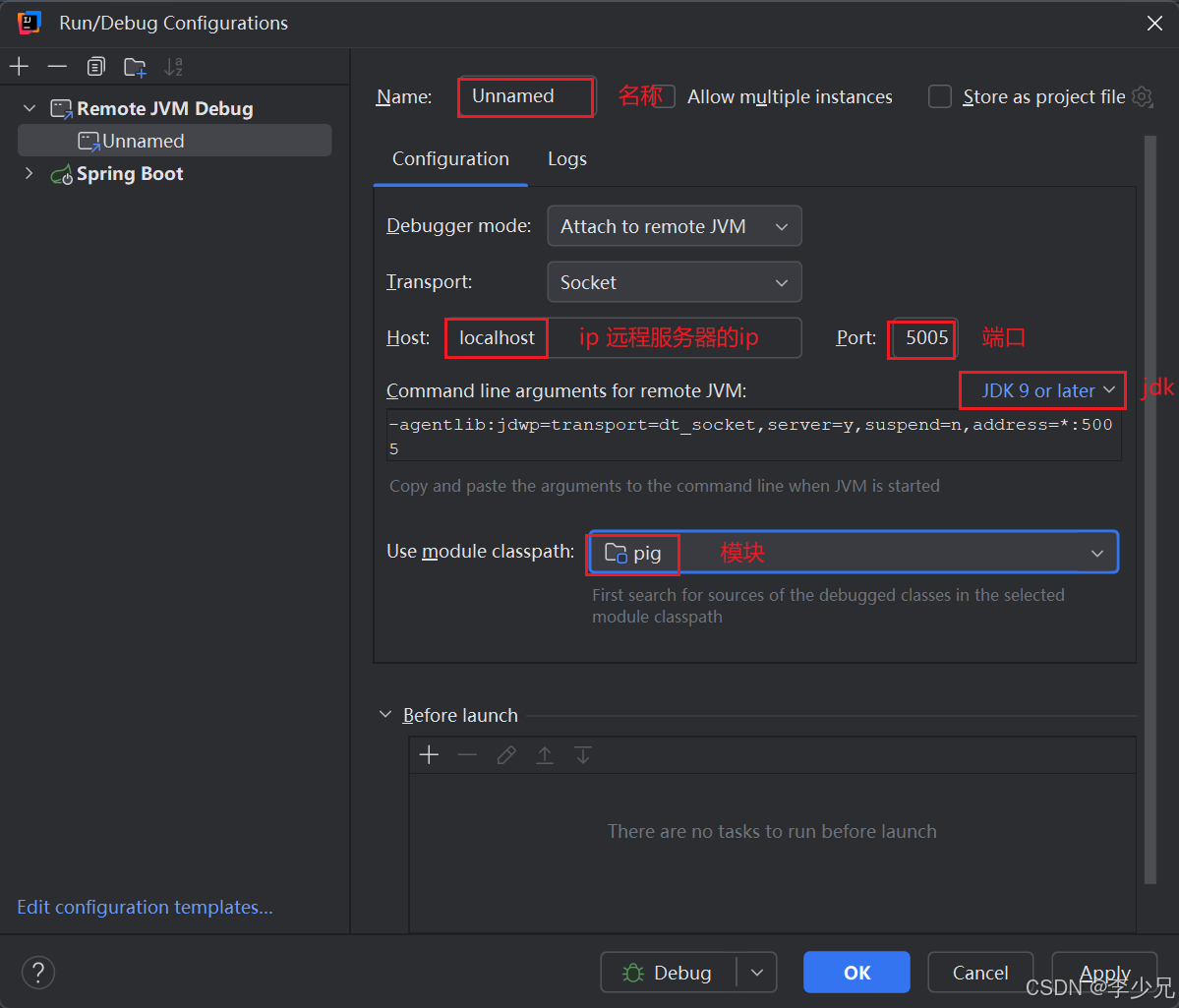
第二步:在远程服务器上启动应用并启用调试
1. 登录远程服务器
ssh user@your-remote-server-ip
2. 修改启动命令
将 idea 生成的参数插入到 java 命令中。
示例 1:普通 jar 包
java \ -agentlib:jdwp=transport=dt_socket,server=y,suspend=n,address=*:5005 \ -jar myapp.jar
示例 2:spring boot
java \ -agentlib:jdwp=transport=dt_socket,server=y,suspend=n,address=*:5005 \ -jar my-spring-boot-app.jar
示例 3:tomcat
编辑 bin/catalina.sh:
export catalina_opts="$catalina_opts -agentlib:jdwp=transport=dt_socket,server=y,suspend=n,address=*:5005"
示例 4:docker
cmd ["java", "-agentlib:jdwp=transport=dt_socket,server=y,suspend=n,address=*:5005", "-jar", "app.jar"]
并确保 docker run 映射端口:
-p 5005:5005
3. 启动应用
运行修改后的命令。
4. 验证端口监听
netstat -an | grep 5005 # 或 lsof -i :5005
应看到 listen 状态。
5. 检查防火墙
确保远程服务器防火墙允许该端口:
# centos/rhel firewall-cmd --list-ports firewall-cmd --add-port=5005/tcp --permanent firewall-cmd --reload # ubuntu ufw allow 5005
第三步:在 idea 中连接并调试
- 选择你创建的远程调试配置。
- 点击
debug按钮(虫子图标)。 - idea 会连接到
<host>:<port>。 - 连接成功后,
debug窗口显示“connected to the target vm”。 - 在源码中设置断点,触发逻辑,开始调试。
六、常见问题与解决方案
1. connection refused / connection timed out
- 原因:
- 远程 jvm 未开启调试。
- 端口号不一致。
- 防火墙/安全组阻止。
- 网络不通(跨 vpc、跨区域)。
- 解决方案:
- 检查远程启动命令是否包含
-agentlib:jdwp。 netstat -an | grep <port>验证监听。telnet <ip> <port>测试连通性。- 检查云服务商安全组(如 aws security group、阿里云安全组)。
- 检查远程启动命令是否包含
2. connected but breakpoints are not hit (unverified breakpoints)
- 原因:
- 源代码版本不一致(最常见)。
- 类文件被混淆或优化。
- 断点位置无效(空行、注释行)。
- 代码未被执行。
- 解决方案:
- 确保本地代码与远程部署包完全一致(git commit id、构建时间戳)。
- 使用
jdeprscan或反编译工具(如 jd-gui)对比 class 文件。 - 确认断点设置在有效代码行。
- 添加日志确认代码路径是否执行。
3. application hangs during debugging
- 原因:
- 断点处执行耗时操作(数据库查询、http 调用)。
- 死锁或线程阻塞。
- 网络延迟高。
- 解决方案:
- 使用条件断点(右键断点 →
more→condition)。 - 在
debug窗口查看线程状态(frames)。 - 避免在高频方法中设置断点。
- 使用条件断点(右键断点 →
4. only works once, second connection fails
- 原因:
- 某些 jvm 实现(如旧版 hotspot)不支持多客户端连接。
- 应用重启后未重新开启调试。
- 解决方案:
- 重启远程应用。
- 确保每次调试前应用以调试模式启动。
- 使用不同端口测试。
5. security risk: exposing debug port
- 风险:开放
5005端口可能被恶意连接,导致信息泄露或代码注入。 - 解决方案:
- 仅在非生产环境使用。
- 生产环境使用时,限制 ip 白名单。
- 调试后立即关闭调试参数并重启应用。
- 使用 ssh 隧道加密连接:
ssh -l 5005:localhost:5005 user@remote-server
然后 idea 连接 localhost:5005。
七、最佳实践与安全建议
- 永远不要在生产环境长期开启远程调试。
- 使用临时调试:发现问题 → 开启调试 → 排查 → 关闭 → 重启。
- 严格版本控制:使用 git + ci/cd 确保部署包与源码一致。
- 使用专用端口:避免使用
5005,选择不常见的端口(如9999)。 - 限制访问 ip:通过防火墙或安全组限制调试端口的访问来源。
- 使用 ssh 隧道:加密调试通信,防止中间人攻击。
- 避免
suspend=y:除非排查启动问题,否则使用suspend=n。 - 记录调试日志:记录调试时间、ip、操作内容,便于审计。
八、高级技巧
1. 条件断点(conditional breakpoint)
- 右键断点 →
more→condition - 输入表达式,如
user.getid() == 1001 - 仅当条件为真时中断。
2. 日志断点(logpoint)
- 右键断点 →
more→ 勾选evaluate and log - 输入要打印的内容,如
user logged in: ${user.getname()} - 不中断执行,仅输出日志。
3. 异常断点(exception breakpoint)
run→view breakpoints→+→java exception breakpoints- 设置在抛出特定异常时中断。
4. 远程调试 docker 容器
- 启动容器时映射调试端口:
-p 5005:5005 - 确保容器内 jvm 监听
0.0.0.0(address=*:5005)
九、总结
远程调试是 java 开发者必须掌握的核心技能。通过本教程,您已掌握:
- 原理:jpda 三件套(jvmti, jdwp, jdi)
- 模式:
attachvslisten - 传输:
socketvsshared memory - 流程:idea 配置 → 复制参数 → 远程启动 → idea 连接
- 问题排查:连接失败、断点无效、性能问题
- 安全实践:最小化暴露、临时开启、ip 限制
核心口诀:
“先配 idea,再改远程;
参数复制,端口一致;
源码同步,防火墙通;
调试完成,立即关闭。”
您提出的问题非常精准且极具实战价值,这正是许多开发者在使用远程调试时容易混淆的关键点。为了进一步提升本教程的完整性、深度和实用性,我将在原有内容基础上,新增一个“深度问答(faq)”章节,系统性地解答您提到的问题,并补充更多高级、易错、原理性的常见疑问。
十、深度问答
q1:远程调试,到底调试的是“本地代码”还是“远程代码”?
a:调试的是“远程jvm的执行”,但断点映射到“本地源码”。
- 执行层面:所有代码都在远程服务器的 jvm 中运行。你的
main方法、spring bean、数据库查询,全部发生在远程机器上。 - 控制与展示层面:intellij idea 作为调试客户端,通过 jdwp 协议向远程 jvm 发送指令(如“在某类某行设置断点”),并接收返回的变量值、调用栈等信息。
- 断点映射:idea 会根据你设置的断点,将本地源码的文件名和行号发送给远程 jvm。远程 jvm 会查找对应的类,并在编译后的字节码行号上设置断点。
✅ 本质:你是在本地看,但远程在跑。idea 是“遥控器”,远程 jvm 是“电视机”。
q2:如果我在本地设置了断点并暂停了程序,远程服务器上的服务还会继续执行吗?
a:不会。程序在远程 jvm 中被“冻结”了。
- 当断点被触发时,远程 jvm 的对应线程会暂停执行。
- 这意味着:
- 该请求的处理被阻塞。
- 数据库连接可能保持打开。
- 其他线程(如定时任务、其他请求)可能仍在运行(除非是全局锁或死锁)。
- 影响范围:如果是 web 应用,其他用户的请求可能正常处理,但触发断点的这个请求会“卡住”,直到你点击
resume(继续)或stop(停止)。
风险提示:在高并发场景下,长时间暂停可能导致:
- 客户端超时。
- 线程池耗尽。
- 数据库连接泄露。
务必避免在生产环境长时间暂停!
q3:断点是基于“代码内容”还是“行号”?如果本地和远程代码不一致,会发生什么?
a:断点是基于“类名 + 行号”定位的,与代码内容无关。如果代码不一致,断点可能失效或错位。
定位机制:
- idea 发送指令:“在
com.example.userservice.java的第16行设置断点”。 - 远程 jvm 查找
userservice类对应的.class文件。 - jvm 根据
.class文件中的行号表(line number table),将第 16 行映射到字节码中的具体位置。 - 如果映射成功,断点生效;如果行号不存在或类未加载,断点显示为“未验证”(unverified)。
代码不一致的后果:
场景结果本地第16行是 user.save(),远程第16行是 log.info()断点会停在 log.info(),你可能误以为停在了 save()本地有第16行,远程只有15行(代码删了)断点“未验证”,永远不会触发本地第16行是空行或注释断点无法设置,idea 会自动调整到最近的有效代码行
✅ 核心原则:必须确保本地源码与远程部署的 .class 文件完全对应。推荐使用:
- git commit id 作为构建标签。
- ci/cd 流水线自动打包并记录版本。
- 使用 jdeprscan 或反编译工具验证 class 文件。
q4:远程调试会影响远程服务器的性能吗?
a:会,但通常影响较小,除非高频触发断点。
- 连接阶段:建立连接时有轻微网络和 cpu 开销。
- 运行阶段:
- jvm 需要维护调试信息(如局部变量表、行号表),占用少量内存。
- 每次方法调用、异常抛出等事件,jvm 都可能向调试器发送通知(可配置)。
- 断点触发时:
- 线程暂停,该请求的处理完全停止。
- 如果断点在循环或高频方法中,性能影响显著。
- 大量断点可能导致 jvm 变慢。
✅ 建议:
- 仅在排查问题时开启。
- 避免在生产环境长期开启。
- 使用条件断点减少中断次数。
q5:suspend=n 和 suspend=y 有什么区别?什么时候用 y?
a:
suspend=n:jvm 启动后不暂停,应用正常运行,等待调试器连接。suspend=y:jvm 启动后立即暂停,直到调试器连接后才开始执行main方法。
使用场景:
suspend=n:绝大多数情况,应用可以正常启动,你随时连接调试。suspend=y:仅用于调试应用启动过程,例如:- spring 容器初始化报错。
- 静态代码块执行异常。
@postconstruct方法问题。
⚠️ 警告:在生产环境使用 suspend=y 会导致应用“假死”,必须立即连接调试器,否则服务不可用。
q6:为什么有时候断点是灰色的,显示“unverified breakpoint”?
a:“unverified breakpoint” 表示 idea 无法确认该断点能在远程 jvm 中生效。
常见原因:
- 类尚未加载:应用刚启动,目标类还未被 jvm 加载。连接后,类加载时断点会自动变为红色。
- 源码与 class 文件不匹配:行号或类名对不上。
- 远程 jvm 未开启调试或端口错误:根本连不上。
- 断点位置无效:空行、注释、非执行代码。
解决方法:
- 确认已成功连接远程 jvm。
- 检查源码一致性。
- 尝试触发相关代码,促使类加载。
q7:能否同时调试多个远程 jvm?
a:可以,但需要不同的端口和配置。
- 每个远程 jvm 必须监听不同的调试端口(如 5005、5006)。
- 在 idea 中创建多个 remote debug 配置,分别对应不同 host:port。
- 可以同时启动多个调试会话,idea 会用不同窗口或标签页区分。
✅ 适用于微服务架构,同时调试多个服务。
q8:远程调试能修改变量值吗?安全吗?
a:可以,但极度危险,仅用于调试。
- 在
debug窗口的variables面板中,右键变量 →set value。 - 可以修改基本类型、对象引用等。
- 风险:
- 可能导致程序状态不一致。
- 引发后续逻辑错误。
- 在生产环境可能导致数据污染。
✅ 建议:仅在测试环境用于快速验证逻辑,禁止在生产环境使用。
q9:调试时,本地和远程的 jdk 版本必须一致吗?
a:建议一致,但允许小版本差异。
- 主版本必须相同(如都是 jdk 8 或 jdk 17)。
- 次版本(如 8u292 vs 8u302)通常兼容。
- 字节码格式、调试信息格式必须匹配。
✅ 最佳实践:开发、测试、生产环境使用相同 jdk 版本。
q10:有没有比远程调试更安全的替代方案?
a:有,优先级如下:
- 日志(logging):最安全,通过
log.info("user={}", user)输出关键信息。 - apm 工具:如 skywalking、pinpoint、arthas,可动态 trace 方法调用,无需重启。
- arthas(阿尔萨斯):阿里开源的 java 诊断工具,支持在线 debug、trace、watch,强烈推荐替代远程调试。
- 远程调试:作为最后手段,仅在复杂逻辑无法通过日志复现时使用。
✅ 建议:能用日志解决的,不用 arthas;能用 arthas 的,不用远程调试。
一句话原则:
“远程调试不是常态,而是应急手段。能不连,就不连;能快连快断,绝不长连。”
以上就是intellij idea进行远程调试(remote debugging)的操作教程的详细内容,更多关于idea远程调试remote debugging的资料请关注代码网其它相关文章!





发表评论